Masih beingung ya, cara membuat mobile website (website khusus Handphone) dengan tampilan yang dinamis atau tampilan yang sesuai dengan selera kita?
Sekarang tidak perlu bingung, penulis ingin berbagi ilmu dengan para pengunjung blog thuenweb yang setia :)
Banyak situs yang menyediakan layanan/fasilitas untuk membuat website mobile. Situs-situs tersebut tentunya memiliki tampilan yang berbeda-beda, dan tentunya bisa disesuaikan dengan selera kita. Langsung saja simak satu-persatu situs-situs yang menyediakan layanan membuat mobile website free.
Moably
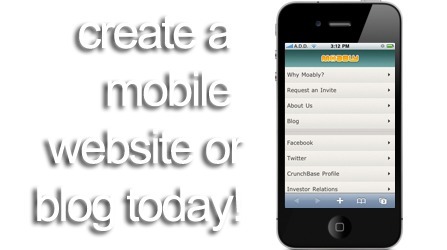
Add basic details about your website
Disini anda diminta untuk mengisi beberapa data. Seperti, Title mobile website anda, Choose Your URL (alamat website mobile anda), Description (diskripsi mobile website anda), Keywords, Choose a category, Sub-category, dll. Setelah anda lengkap, mengisi data-data yang diperlukan pada tahap 1 ini, lalu klik Save dan Next step.
Choose your mobile website style
Pada tahap ke 2 ini, kita diminta, untuk memasukkan logo mobile website kita. Menyesuaikan warna dari tampilan mobile website, dan tidak hanya itu, kita juga bisa menyesuaikan ukuran dan bentuk tulisan. Itu semua agar para pengunjung/pelanggan anda betah dengan tampilan website anda. Jika anda sudah mengubah itu semua, lalu klik Save and Preview dan Next step.
Add features to your mobile website
Akhirnya anda sampai pada tahap 3, disini kita bisa memasukkan beberapa link atau berupa menu, seperti home, about, etc. Buat anda yang ingin memasukkan link RSS blog anda, anda bisa mencentang Blog. Untuk memasukkan link yang lain, anda cukup mengisi other external links, masukkan nama dari link tersebut (title), alamat dari link tersebut, dan klik +add. Jika semua data telah anda selesaikan pada tahap 3 ini, selanjutnya klik Save and Preview dan Next step.
Add and edit pages
Pada tahapan ini, kita bisa mengatur posisi dari menu kita, dan memasukkan teks pada beberapa menu. Tujuannya agar tampilan dari mobile website anda terlihat rapi di mata pengunjung anda. Jika tidak ada, yang ingin anda ubah posisinya, atau sudah anda atur posisinya, mari kita lanjutkan ketahapan berikutnya. Tentunya dengan mengklik Save and Preview dan Next step.
Your mobile website is prepared
Selamat akhirnya anda sampai ketahapan terakhir, pada tahapan ini kita dapat meng-copy code, atau mengirim code mobile website kita ke email yang kita daftarkan tadi. Paste kan, code tersebut setelah code <head> pada website anda yang sebenarnya.
Jika anda tidak menyukai tampilan mobile, dari situs moably, anda bisa membaca sambungan dari postingan ini disini. Tentunya disana kami menawarkan situs yang berbeda dengan tampilan yang berbeda pula.Setelah anda membaca, dan memperaktekkannya dari langkah-langkah diatas. Hargailah penulis dengan memberikan komentar anda dipostingan ini. Sampai jumpa pada postingan selanjutnya yang lebih menarik.




.jpg)

0 komentar:
Posting Komentar